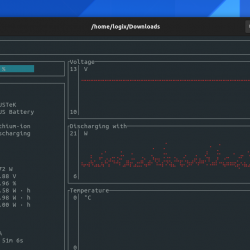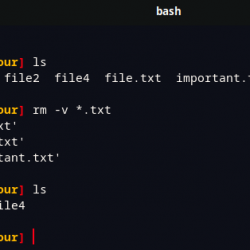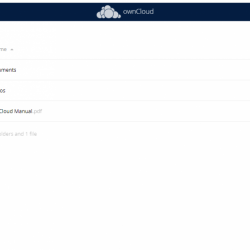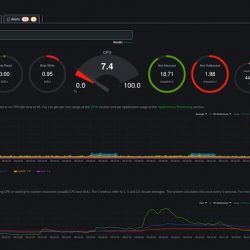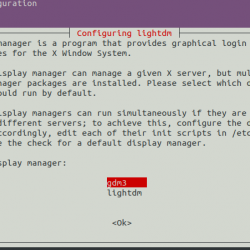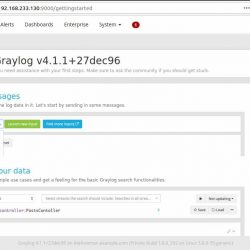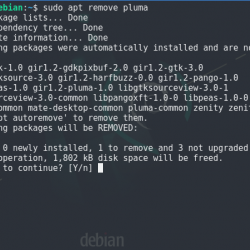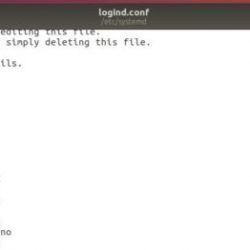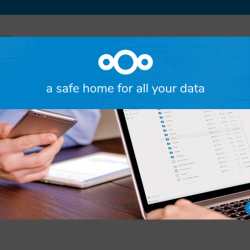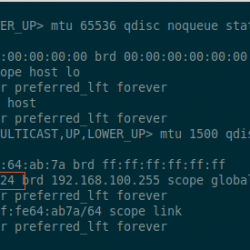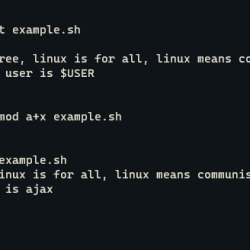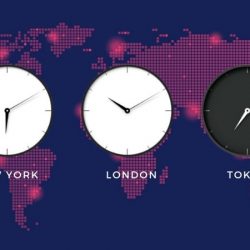在本教程中,我们将向您展示如何在 Debian 11 上安装 Telegram。对于那些不知道的人,Telegram 是一款专注于隐私、安全和速度的免费开源消息传递应用程序。 与 WhatsApp 相比,它具有许多功能和更好的安全选项。 因此,如果您已经在智能手机上安装了 Telegram 应用程序,并且想直接在 Desktop 上访问您的聊天和媒体文件,那么我们可以轻松地在 Linux、Windows 和 macOS 上安装 Telegram Desktop 应用程序。
本文假设您至少具备 Linux 的基本知识,知道如何使用 shell,最重要的是,您将网站托管在自己的 VPS 上。 安装非常简单,假设您在 root 帐户下运行,如果不是,您可能需要添加 ‘sudo‘ 到命令以获取 root 权限。 我将向您展示如何在 Debian 11(Bullseye)上逐步安装 Telegram 桌面。
在 Debian 11 Bullseye 上安装 Telegram
第 1 步。在我们安装任何软件之前,重要的是通过运行以下命令确保您的系统是最新的 apt 终端中的命令:
sudo apt update sudo apt upgrade
步骤 2. 在 Debian 11 上安装 Telegram。
- 使用 APT 安装 Telegram。
默认情况下,Telegram 在 Debian 11 基础存储库中可用。 现在运行以下命令来安装它:
sudo apt install telegram-desktop
- 使用 Snap Store 安装 Telegram。
运行以下命令在 Debian 11 系统上安装 Snap 软件包:
sudo apt update sudo apt install snapd
要安装 Telegram Desktop,只需使用以下命令:
sudo snap install telegram-desktop
- 使用 Flatpak 安装 Telegram。
现在我们在你的 Debian 系统上安装 Flatpak:
sudo apt install flatpak gnome-software-plugin-flatpak
接下来,为 Debian 启用 Flatpack:
sudo flatpak remote-add --if-not-exists flathub https://flathub.org/repo/flathub.flatpakrepo
最后,使用下面的 Flatpack 命令安装 Telegram:
sudo flatpak install flathub org.telegram.desktop
步骤 3. 在 Debian 上访问 Telegram Dekstop。
安装成功后,打开路径: Activities -> Show Applications -> Telegram, 假设您已经有 Telegram 帐户,是时候登录了。Telegram 使用手机号码作为创建帐户的主要手段。 Enter 您的手机号码以继续。
恭喜! 您已成功安装 Telegram。 感谢您使用本教程在 Debian 11 Bullseye 上安装最新版本的 Telegram 桌面。 如需更多帮助或有用信息,我们建议您查看 电报官方网站.